ChromeのシークレットモードでGooglereCaptchaをバイパスする簡単なトリック
これは、ChromeのincoginitoモードでreCaptchaエラーが発生した場合の簡単な解決策です。
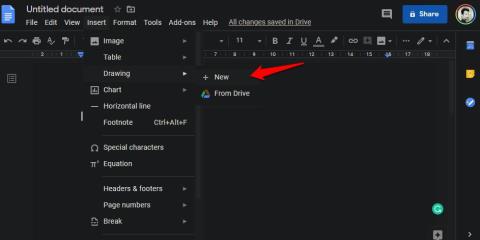
Googleドキュメントは、世界で最も使用されているワードプロセッサの1つです。アプリがどれほど速く、使いやすく、直感的であるかを見ると、それはまったく驚くべきことではありませんが、それでも何百万人ものユーザーが使いたいと思ういくつかの機能が欠けています。その好例が透かし機能です。Googleドキュメントに透かしを追加するネイティブな方法はありません。実際、ドキュメントには、数か月前までリアルタイムで単語を数える方法がありませんでした。では、Googleドキュメントに透かしを挿入する方法は本当に?
Googleドキュメントに透かしを追加する方法
そうするためのネイティブな方法はなく、Googleもこの機能についてコメントしていませんが、他のオプションも利用できます。オンラインで共有する前に、Googleドキュメントに透かしを追加するすべての方法に関する簡単なガイドを次に示します。
さぁ、始めよう。
1.Googleドキュメントの描画機能
Googleドキュメントに透かしを直接追加する方法はありませんが、描画機能を使用して画像を挿入し、ドキュメント内で透かしとして機能させることができます。これには、透明効果のあるテキストボックスの使用が含まれます。手順は次のとおりです。
Googleドキュメントで新しいドキュメントを作成します。新しいタブのアドレスバーにdocs.newと入力すると、新しいドキュメントファイルが自動的に作成されることをご存知ですか?それを試してみてください。テキストを含む既存のドキュメントを開くこともできますが、新しいGoogleドキュメントに透かしを追加してみることをお勧めします。あなたは重要な文書を台無しにしたくありません。
ドキュメントファイルが開いたら、[挿入]をクリックして[図面]を選択します。[新規]と[ドライブから]の2つのオプションが表示されます。新しいオプションを使用すると、Googleドキュメント内に透かしをリアルタイムで作成できます。ドライブからでは、ドライブアカウントからアップロードできます。

Googleドキュメントで単純なテキストベースの透かしを作成して追加する場合、Googleドキュメントにはまだテキストの透明度オプションがないため、それを行うことはできません。画像ベースの透かしを作成して挿入すると、そのことがよくわかります。CanvaやSnapseedなどの専用の画像編集アプリを使用することをお勧めします。
透かしの準備ができたら、上記のように[新規]を選択し、画像オプションをクリックして透かしをアップロードします。

ローカルドライブ、Googleドライブ、またはここのURLからアップロードできます。

画像がアップロードされたら、角の1つをドラッグしてサイズを変更したり、丸いハンドルアイコンをドラッグして角度を変更したりできます。

ここに最も重要な部分があります。テキストに関しては透明性のオプションがないと言ったときのことを思い出してください。[保存して閉じる]をクリックして、Googleドライブに画像を表示します。ツールバーから[画像オプション]を選択します。

ここで[調整]をクリックし、スライダーを使用して透明度レベルを変更します。完了したら保存します。

終わり。これで、この透かしの上に入力でき、テキストと一緒に移動したり、テキストを折り返したりすることはありません。これは、テキストを直接追加する場合の問題です。私のようにテキストやロゴの画像を追加すると、透明効果を変更できます。
画像の上にテキストを入力できない場合は、描画画面に戻り、[画像オプション]をクリックして透明効果を追加します。次に、すべてを保存して戻る代わりに、描画画面自体に入力したいものを入力します。 。テキストボックス機能を使用してこれを行うことができます。これはあなたが探していたものではないことは知っていますが、現在Googleドキュメントで利用できるものです。うまくいけば、彼らはこれを修正し、Googleドキュメントに透かしを追加するためのより簡単で簡単なオプションを追加します。
また読む: GoogleドキュメントでYouTubeビデオ/オーディオを自動的に転写する
2. GoogleSuiteアドオン
Googleドキュメントのアドオンは、プラットフォームに新しい機能を追加して、エクスペリエンスを強化するのに役立ちます。Googleドキュメントドキュメントに透かしを作成して追加するために使用できる2つのアドオンがあります。はい、どうぞ:
ドライブの透かし
説明には、Googleドライブに保存されているPDFファイルが記載されていますが、アドオンはGoogleドキュメントでも同様に機能します。以下のリンクをクリックしてアドオンをインストールするだけで、プロセスを開始できます。最初に必要な権限を与えるように求められます。

透かし、ヘッダー、フッターの詳細で使用するテキスト、ドキュメントをパスワードで保護するかどうかなど、いくつかのオプションを含む画面が表示されます。

多田!これで完了です。
Googleドキュメントの透かしをダウンロード:G Suite
また読む: 初心者とプロのための10のベストGoogleドライブのヒントとコツ
テキストの上の画像
より伝統的なアプローチでは、この気の利いた小さなアドオンは、好みに合わせてカスタマイズできる透かし画像を作成します。これを使用して、ページ全体に「機密」のような透かしを入れたり、ドキュメントに署名したりすることもできます。透かし画像はテキストを混乱させることはありませんが、代わりに、透かし設定を作成するためにその上に浮かびます。

私はあなたが何を考えているか知っています。それを機能させるには、より透明なフォントを使用するか、ここで不透明度を下げる必要があります。透かしに暗いフォントが含まれることはありません。これは、Googleドキュメントに透かしを追加する際のアドオンの動作の一例にすぎません。
Googleドキュメントのテキスト上の画像をダウンロード:G Suite
まとめ:Googleドキュメントに透かしを追加する方法
描画機能を使用して透かしを追加し、次にテキストボックスオプションを使用して色あせた透かしの上にテキストを追加する最初のアイデアは、ユーザーフレンドリーではありません。しかし、一度コツをつかめば、それは本当にうまく機能します。G Suiteユーザーの場合は、アドオンの1つを使用して、目的の効果と結果を得ることができます。Googleドキュメントドキュメントに透かしを追加する別の簡単な方法を見つけた場合は、以下のコメントで透かしを共有してください。それはまた、私たちの他の読者を今後何年にもわたって助けてくれるでしょう。家にいて、安全に。
これは、ChromeのincoginitoモードでreCaptchaエラーが発生した場合の簡単な解決策です。
PUBGやその他のペースの速いゲームでの遅い反応にうんざりしていませんか?これがあなたが試すことができるAndroidとiOSのための最高の反応時間改善ゲームです。
歌詞を覚えていないようですが、アクセントがわかりにくいですか?心配しないでください、ここにAndroid用の最高の歌詞アプリがあります!
CSV、ブラウザ、またはパスワードマネージャからGoogle Chromeにパスワードをインポートしたいですか?パスワードをChromeにエクスポートまたはインポートする方法は次のとおりです。
コロナウイルスの発生と安全対策について最新情報を入手できる、AndroidとiOS向けの信頼できるアプリのリストを以下に示します。
BluetoothメニューはAndroid10でいくつか変更されました。これは、Android10でBluetoothオーディオデバイス間でオーディオをすばやく切り替える方法です。
あなたの甘い子供の頃の思い出を追体験してください。Android用の10の最高のGBAエミュレーターゲームをご覧ください。今すぐお試しください。
インターネットはポルノや露骨な内容でいっぱいです。iPhone用のこれらの最高のペアレンタルコントロールアプリを使用して、若い心を保護します。
Windowsコンピュータでインターネットを共有したいですか?何十ものアプリを試した後、ここにWindowsコンピューターからWiFiホットスポットへのベスト4アプリがあります。
Android用の優れたカレンダーアプリをお探しですか?ここでは、Android向けの上位5つのカレンダーアプリを詳細に比較します(比較表もあります)。